加密图标和打开页面:
1

需要用到的工具及测试视频:
步骤:
1.打开PEiD 0.94工具,选择exe加密视频,拖进PEiD 0.94面板中,观察视频是否加壳,若 你的图像跟下面截图一样,说明未加壳,记住[Overlay](很重要)。
2

2.单击‘->’按钮,选择插件,在选择Overlay 1.0,单击Overlay 1.0,出现by KuNgBiM框,选择并单击附加数据另存为..按钮,文件夹中会出现加密视频.Ovl文件,关闭PEiD 0.94工具。
3

4

3.打开WinHex14.1SR-3H工具,把生成的加密视频.Ovl文件拖入到WinHex14.1SR-3H打开面板中,会发现第一行有2行相同的代码,选择它们单击右键,选择编辑点击删除。
5

4.移动滑轮到最后一排,直到看到空白处,然后往上移动,找到乱码与数字字母交接处,选择与乱码交界处的数字,例如这里点击的数字是9,左边对应的出现39,选择前面的8个数字,即D9 53 F6 00,并一直拖到最后一行空白处,单击右键选择编辑删除。
6

7

5.移动滑轮到第一行,选择查找文本按钮,选择MZP,选按住F3,在按确定,直到出现搜索完成框出现,然后单击确定。
8

9

6.点击右边MZP中的M,左边对应的是4,点击4并单击右键选择选块开始,移动滑轮到最后一行,选择最后的那个数字,单击右键选择选块结尾,选中后单击右键,选择编辑,点击剪切。
10

11

剪切完毕后,右边若出现pml,说明前面的操作是成功的,选择最后一行的8个数字及字母,单击编辑并删除。
12

8.移动滑轮到第一行,选中第一个数字或字母,单击右键选择编辑-->剪贴板数据-->黏贴,选择文件另存为加密视频1.exe。
13

|  |手机版|小黑屋|梦想继续共享吧
( 冀ICP备15007672号-1 )
|手机版|小黑屋|梦想继续共享吧
( 冀ICP备15007672号-1 )



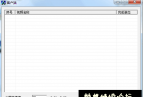
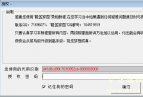


![[梦想继续共享吧]_黑手VIP_抓鸡教程(真正无key)_各个端口入侵详解](data/attachment/block/ce/ceca8823e43b5e74164fbaf7d9624866.jpg)



















 支持梦想继续共享吧!
支持梦想继续共享吧!